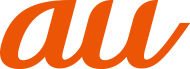と
と を同時に押すと、表示している画面のスクリーンショットを撮影できます。
を同時に押すと、表示している画面のスクリーンショットを撮影できます。
アプリ使用履歴画面中央に撮影するアプリを表示し、「スクリーンショット」をタップしても撮影できます。
スクリーンショットを撮影すると画面左下にサムネイルが表示され、撮影したデータは本体メモリに保存されます。
「![]() 」をタップすると、データの共有ができます。
」をタップすると、データの共有ができます。
「![]() 」をタップすると、データの編集ができます。
」をタップすると、データの編集ができます。
「キャプチャ範囲を拡大」をタップすると、スクリーンショットの範囲を指定して保存や共有、編集ができます。
Clip Nowを利用してもスクリーンショットを撮影することができます。詳しくは、「Clip Nowの設定をする」をご参照ください。
memo |
|
アプリケーションによっては全部または一部が保存できない場合や撮影時に効果音が鳴る場合があります。 |
|
キャプチャ範囲を拡大について スクロール可能な画面を撮影した場合などに表示されます。アプリケーションによっては表示されない場合があります。 |
アンケート
この情報は役に立ちましたか?
評価にご協力ください。
この情報は役に立ちましたか?
評価にご協力ください。
- ご協力ありがとうございました。